Bisfast cho phép bạn tạo, nhập và quản lý tất cả các trang sản phẩm của mình trong ứng dụng Trang web .
Thêm sản phẩm vào danh mục
Để thêm sản phẩm vào danh mục, bạn có thể thực hiện bằng:
Từ bất kỳ đâu trên trang web của bạn, hãy nhấp vào + Mới ‣ Sản phẩm . Nhập tên sản phẩm của bạn và Lưu ;
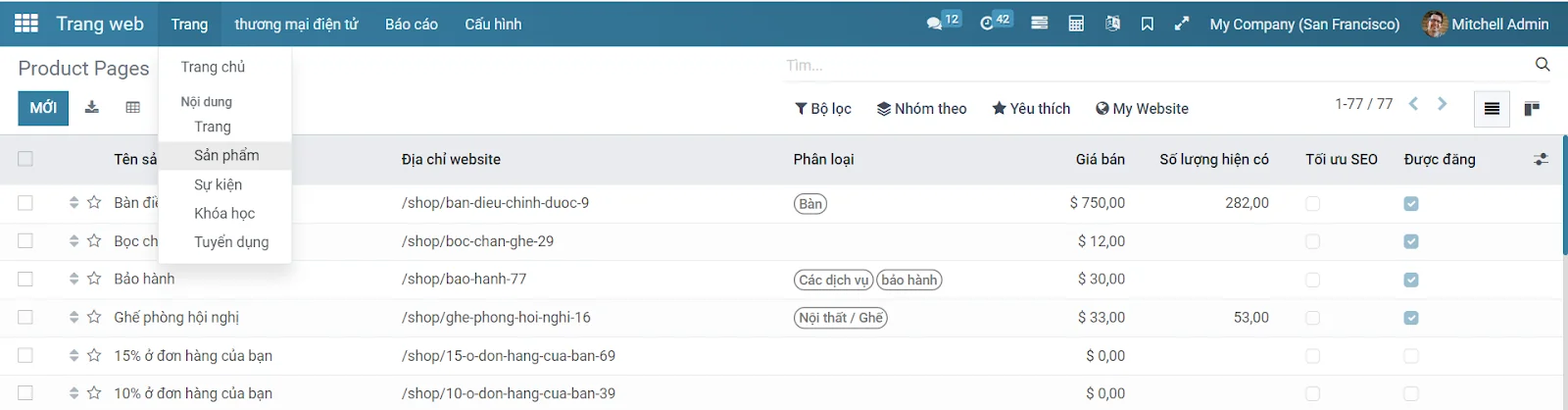
Trang web ‣ Thương mại điện tử ‣ Sản phẩm ‣ Tạo ;

Hoặc bằng cách nhập dữ liệu bằng tệp XLSX hoặc CSV. Để làm như vậy, hãy truy cập Trang web ‣ Thương mại điện tử ‣ Sản phẩm . Nhấp vào Mục ưa thích và Nhập bản ghi .
Công bố
Khi tạo, các sản phẩm được mặc định là Chưa xuất bản trong danh mục Thương mại điện tử của bạn. Để hiển thị sản phẩm cho khách truy cập, hãy truy cập Trang web ‣ Trang web ‣ Trang chủ , nhấp vào trang cửa hàng chính của bạn , chọn sản phẩm và bật sản phẩm đó là Xuất bản ở góc trên bên phải.
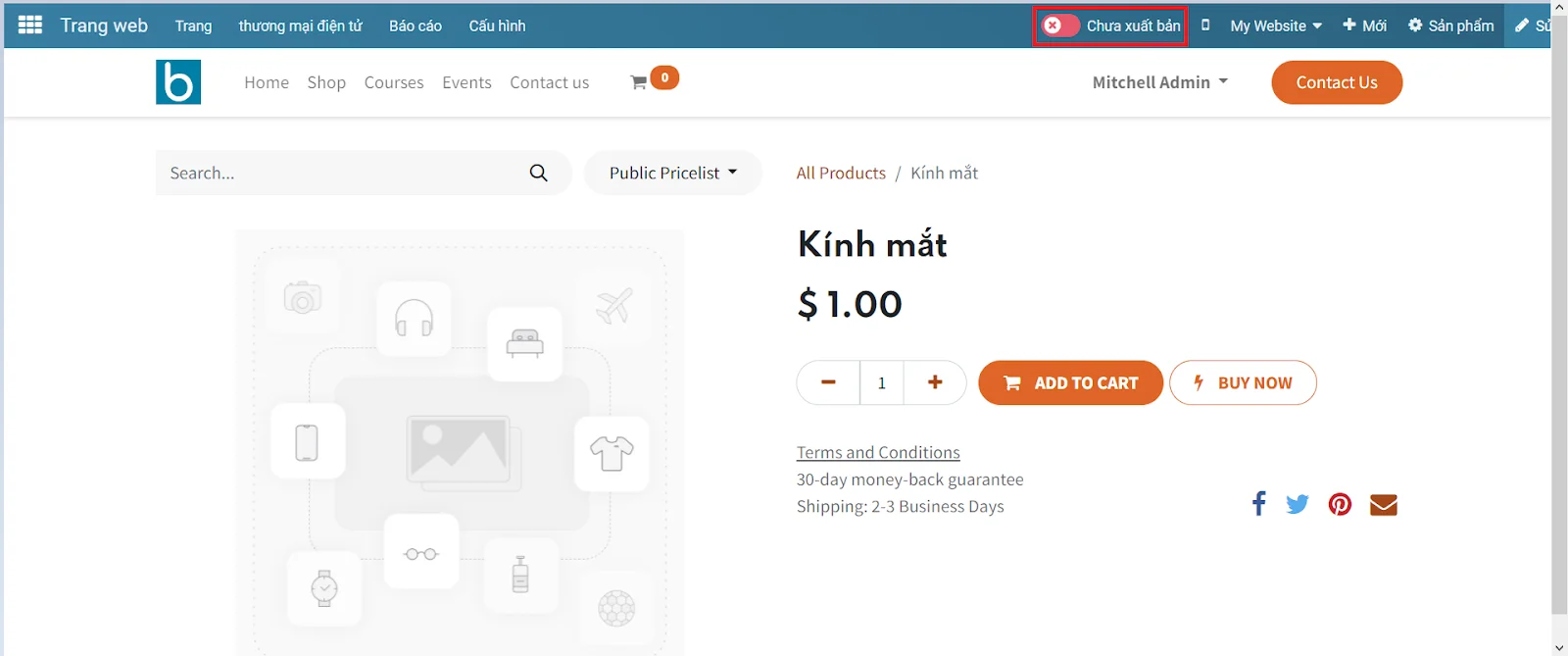
- Để xuất bản số lượng lớn sản phẩm, cách thuận tiện nhất là truy cập Trang web ‣ Thương mại điện tử ‣ Sản phẩm . Tại đây, hãy xóa bộ lọc Đã xuất bản bằng cách nhấp vào dấu x bên phải nó, sau đó chọn chế độ xem Danh sách . Tiếp theo, nhấp vào nút chuyển đổi thả xuống (nằm ngay bên dưới nút Danh sách ) và bật Đã xuất bản . Nhấp vào cột Đã xuất bản để sắp xếp lại theo sản phẩm đã xuất bản hoặc chưa xuất bản . Cuối cùng, chọn sản phẩm để xuất bản bằng cách đánh dấu vào ô của chúng ở ngoài cùng bên phải và đánh dấu vào bất kỳ ô nào trong số các sản phẩm đã chọn trong phần Đã xuất bản chuyên mục để xuất bản tất cả chúng.

Thiết kế trang sản phẩm
Sau khi tạo sản phẩm, bạn có thể truy cập trang sản phẩm đó thông qua trang Cửa hàng bằng cách nhấp vào sản phẩm rồi nhấp vào Chỉnh sửa . Tại đây, bạn có thể thay đổi các chức năng bổ sung , bố cục , thêm nội dung , v.v. của trang. Lưu ý rằng các chức năng được bật sẽ áp dụng cho tất cả các trang sản phẩm.
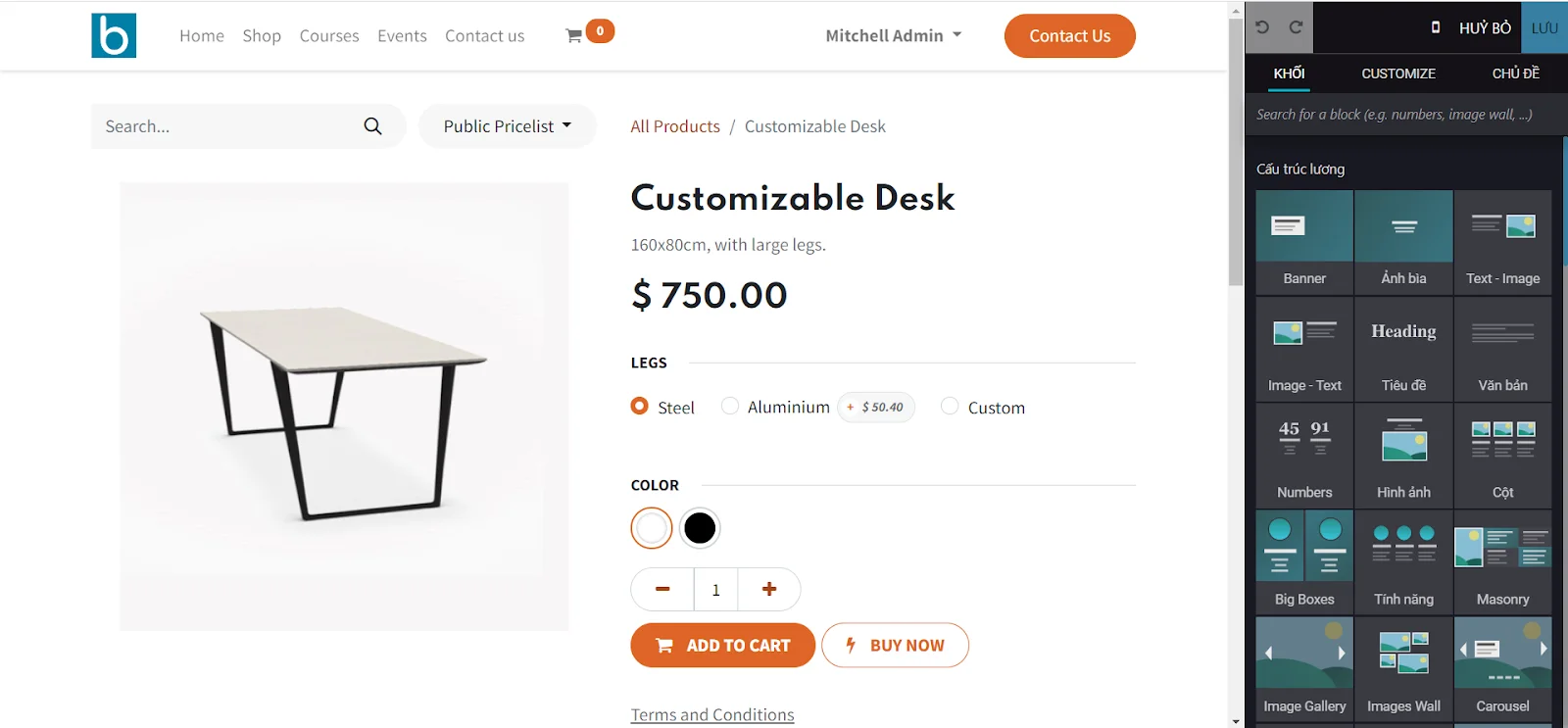
Tùy chỉnh bổ sung (Custonmize)
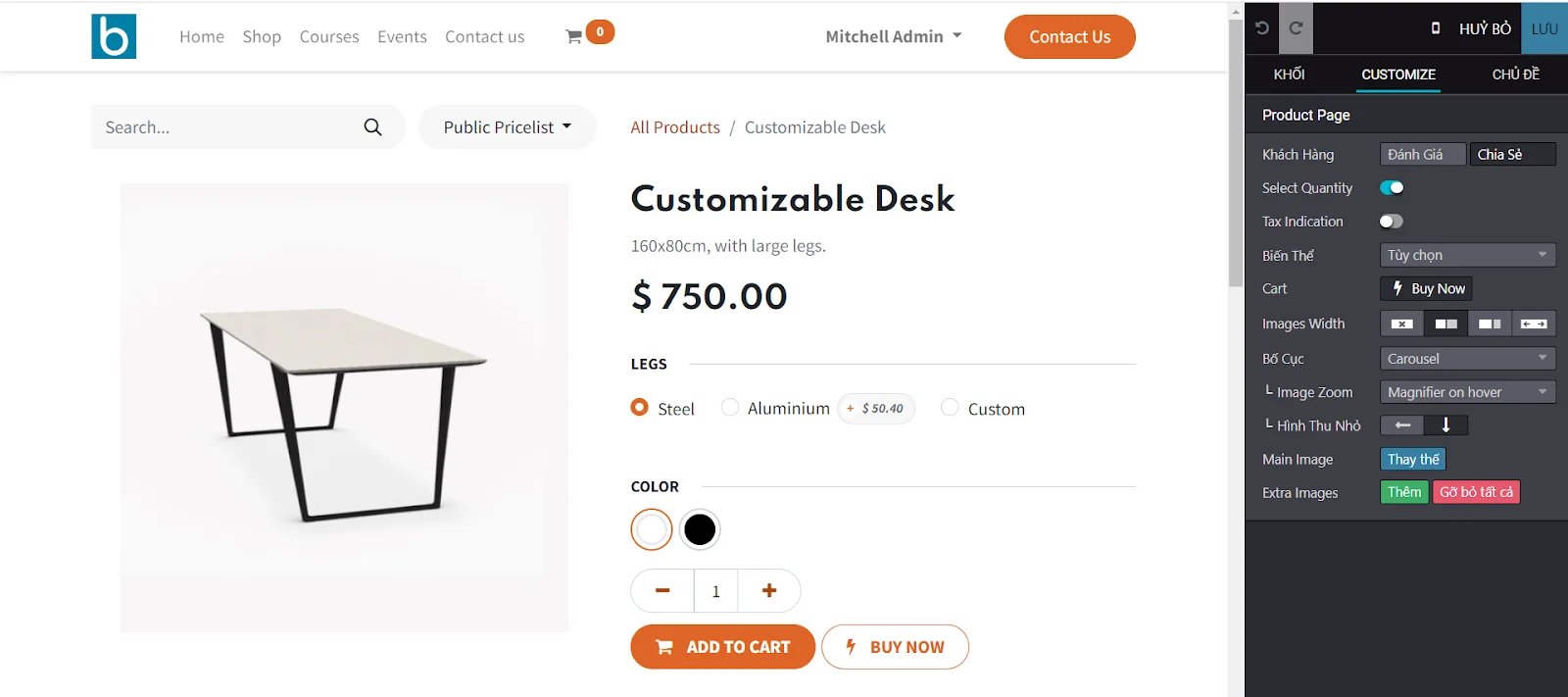
Trong cửa sổ trình tạo trang web , nhấp vào Tùy chỉnh để bật các chức năng bổ sung:
Khách hàng: Đánh giá cho phép khách hàng gửi đánh giá sản phẩm ; Chia sẻ thêm các nút biểu tượng email và mạng xã hội để chia sẻ sản phẩm qua các kênh đó;
Chọn Số lượng : nếu bật, cho phép chọn số lượng thêm vào giỏ hàng;
Chỉ dẫn thuế : thông báo giá đã bao gồm hay chưa bao gồm VAT ;
Biến thể : hiển thị tất cả các biến thể có thể có của sản phẩm dưới dạng Danh sách sản phẩm ; Tùy chọn là các tùy chọn có thể lựa chọn để tự soạn biến thể;
Giỏ hàng : Mua ngay thêm nút thanh toán đưa khách hàng trực tiếp đến trang thanh toán; Danh sách mong muốn cho phép thêm sản phẩm vào danh sách mong muốn;
Thông số kỹ thuật : cho phép bạn chọn nơi hiển thị phần Thông số kỹ thuật . Tùy chọn này hiển thị danh sách tất cả các thuộc tính và giá trị biến thể của một sản phẩm nhưng chỉ hoạt động đối với những sản phẩm có biến thể.
Để cho phép danh sách mong muốn , tùy chọn này phải được bật trong Trang web ‣ Cấu hình ‣ Cài đặt ‣ Cửa hàng - Sản phẩm ;
Để truy cập các tùy chọn Biến thể , trước tiên, tùy chọn Biến thể sản phẩm phải được bật trong Trang web ‣ Cấu hình ‣ Cài đặt ‣ Cửa hàng - Sản phẩm .
Cách trình bày
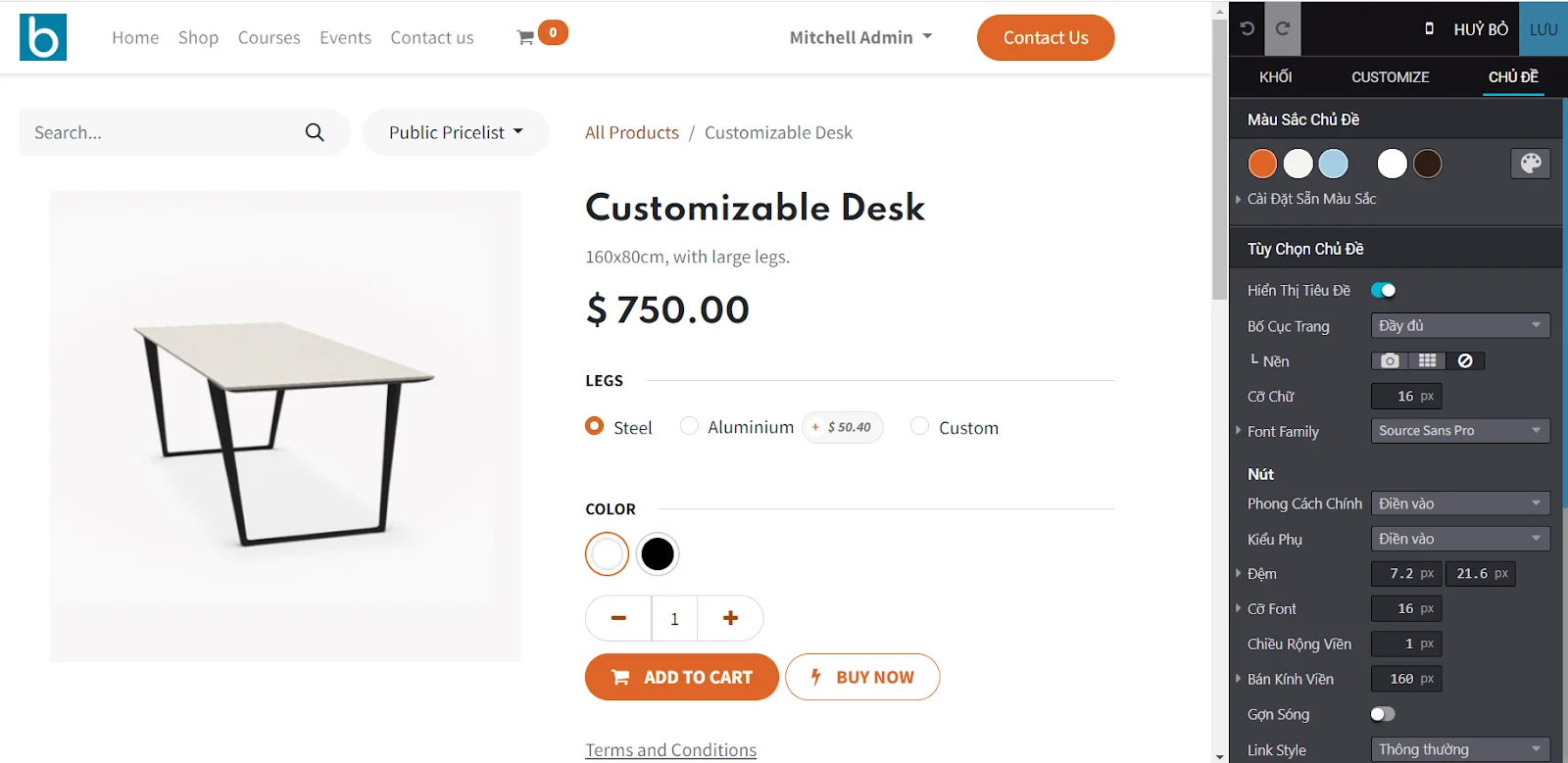
Trong cùng tab Tùy chỉnh với các chức năng , cấu hình bố cục có thể được thay đổi theo nhu cầu của bạn.
Images Height : thay đổi độ rộng của hình ảnh sản phẩm hiển thị trên trang;
Bố cục : bố cục Băng chuyền hiển thị hình ảnh chính lớn với các hình ảnh nhỏ hơn bên dưới; trong khi Lưới hiển thị bốn hình ảnh theo bố cục hình vuông (xem hình bên dưới);
Thu phóng hình ảnh : chọn mức thu phóng hình ảnh khả dụng, Pop-up on Click , khi di chuột qua hình ảnh ( Magnifier on hover ), trên Both , hoặc None ;
Hình thu nhỏ : quyết định cách căn chỉnh hình thu nhỏ, theo chiều dọc ( Left ) hoặc theo chiều ngang ( Right );
Main Image : bấm vào nút Thay thế để thay đổi hình ảnh chính của sản phẩm;
Hình ảnh bổ sung : nhấn vào Add or Remove all để thêm hoặc bớt hình ảnh sản phẩm thừa. Bạn cũng có thể thêm hình ảnh và video qua URL .
- Hình ảnh phải ở định dạng PNG hoặc JPG. Để kích hoạt thu phóng, hình ảnh phải lớn hơn 1024x1024.
Thêm nội dung
Bạn có thể sử dụng các khối xây dựng ( Chỉnh sửa ‣ Khối ) để thêm nội dung vào trang sản phẩm của mình. Các khối này có thể được sử dụng để thêm các thư viện văn bản và hình ảnh bổ sung, các tính năng như Kêu gọi hành động , So sánh , v.v.
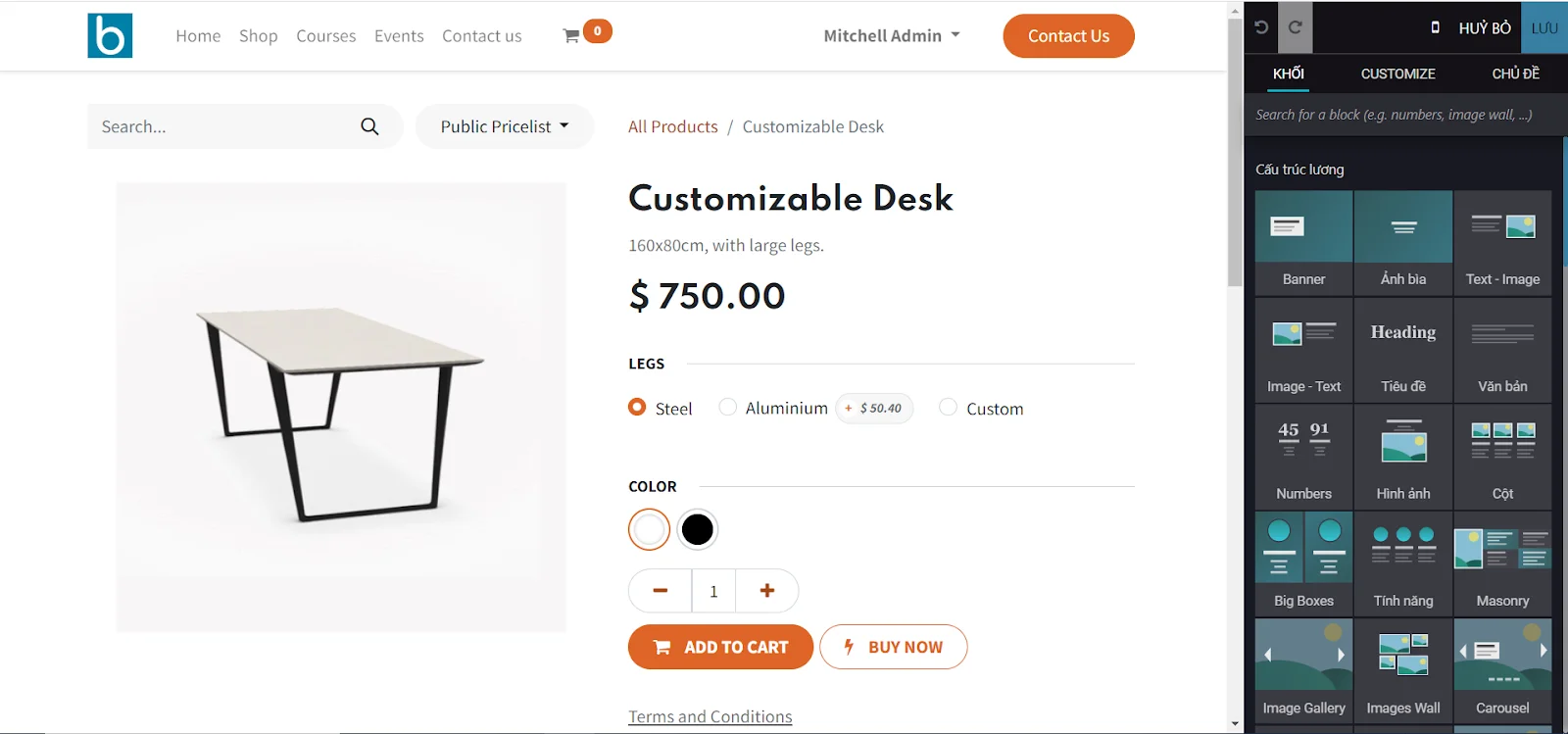
Tùy thuộc vào vị trí bạn thả khối xây dựng , nó có thể chỉ có trên trang sản phẩm hoặc trên toàn bộ trang web. Các khối xây dựng được thả ở đầu hoặc cuối trang có sẵn trên toàn bộ trang web, trong đó các khối xây dựng bên dưới mô tả sản phẩm chỉ được hiển thị trên trang sản phẩm (xem hình ảnh bên dưới) .
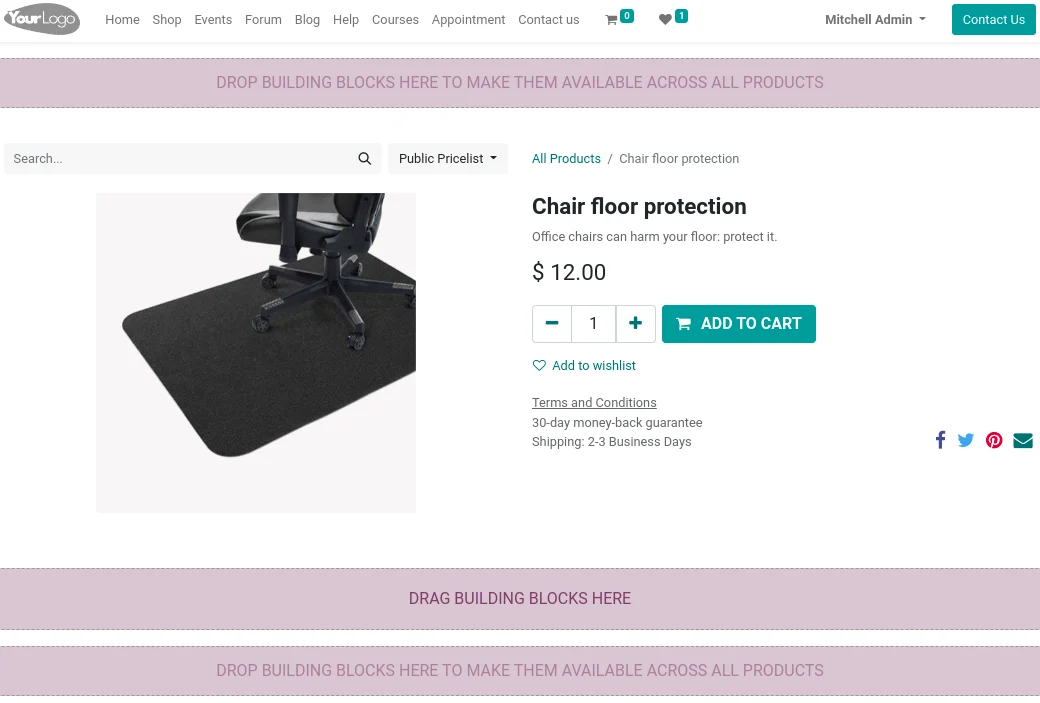
Công bố
Khi tạo, các sản phẩm được mặc định là Chưa xuất bản trong danh mục Thương mại điện tử của bạn. Để hiển thị sản phẩm cho khách truy cập, hãy truy cập Trang web ‣ Trang web ‣ Trang chủ , nhấp vào trang cửa hàng chính của bạn , chọn sản phẩm và bật sản phẩm đó là Xuất bản ở góc trên bên phải.
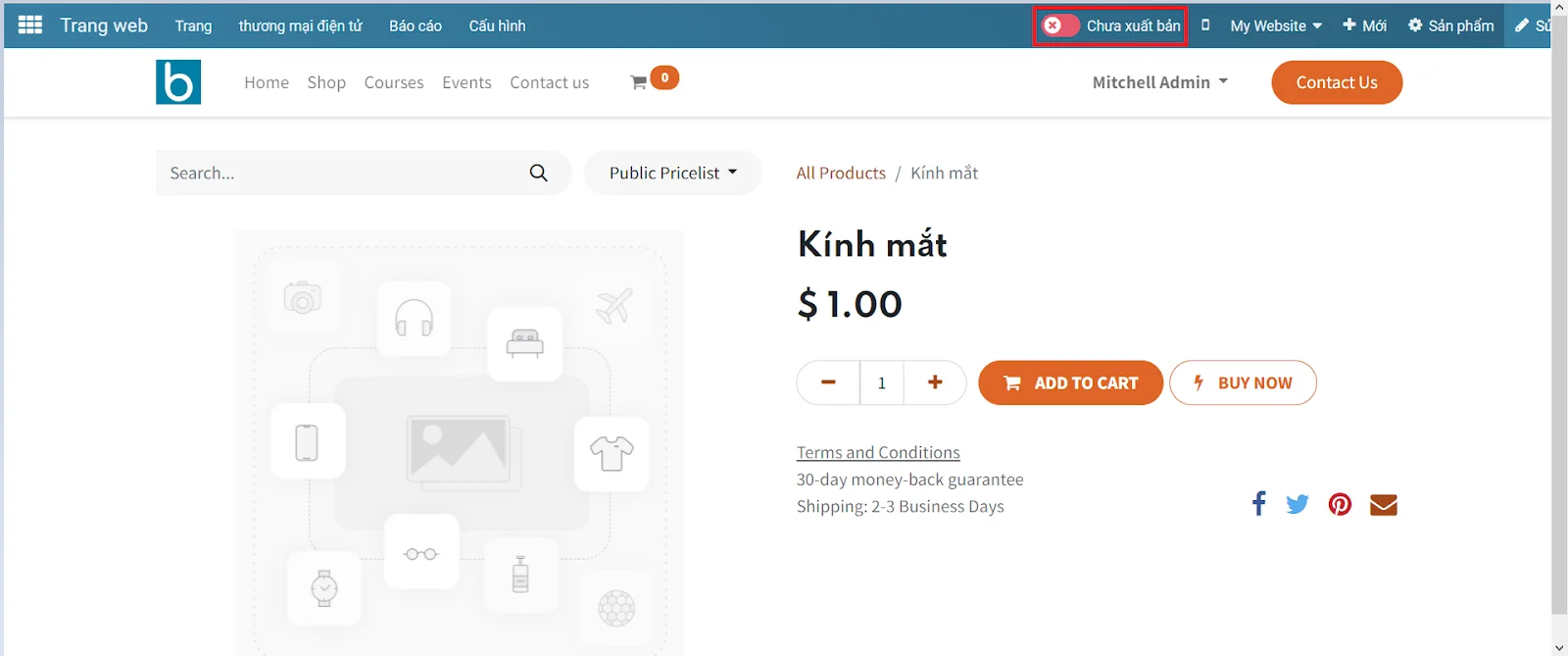
Mẹo
Để xuất bản số lượng lớn sản phẩm, cách thuận tiện nhất là truy cập Trang web ‣ Thương mại điện tử ‣ Sản phẩm . Tại đây, hãy xóa bộ lọc Đã xuất bản bằng cách nhấp vào dấu x bên phải nó, sau đó chọn chế độ xem Danh sách . Tiếp theo, nhấp vào nút chuyển đổi thả xuống (nằm ngay bên dưới nút Danh sách ) và bật Đã xuất bản . Nhấp vào cột Đã xuất bản để sắp xếp lại theo sản phẩm đã xuất bản hoặc chưa xuất bản . Cuối cùng, chọn sản phẩm để xuất bản bằng cách đánh dấu vào ô của chúng ở ngoài cùng bên phải và đánh dấu vào bất kỳ ô nào trong số các sản phẩm đã chọn trong phần Đã xuất bản chuyên mục để xuất bản tất cả chúng.
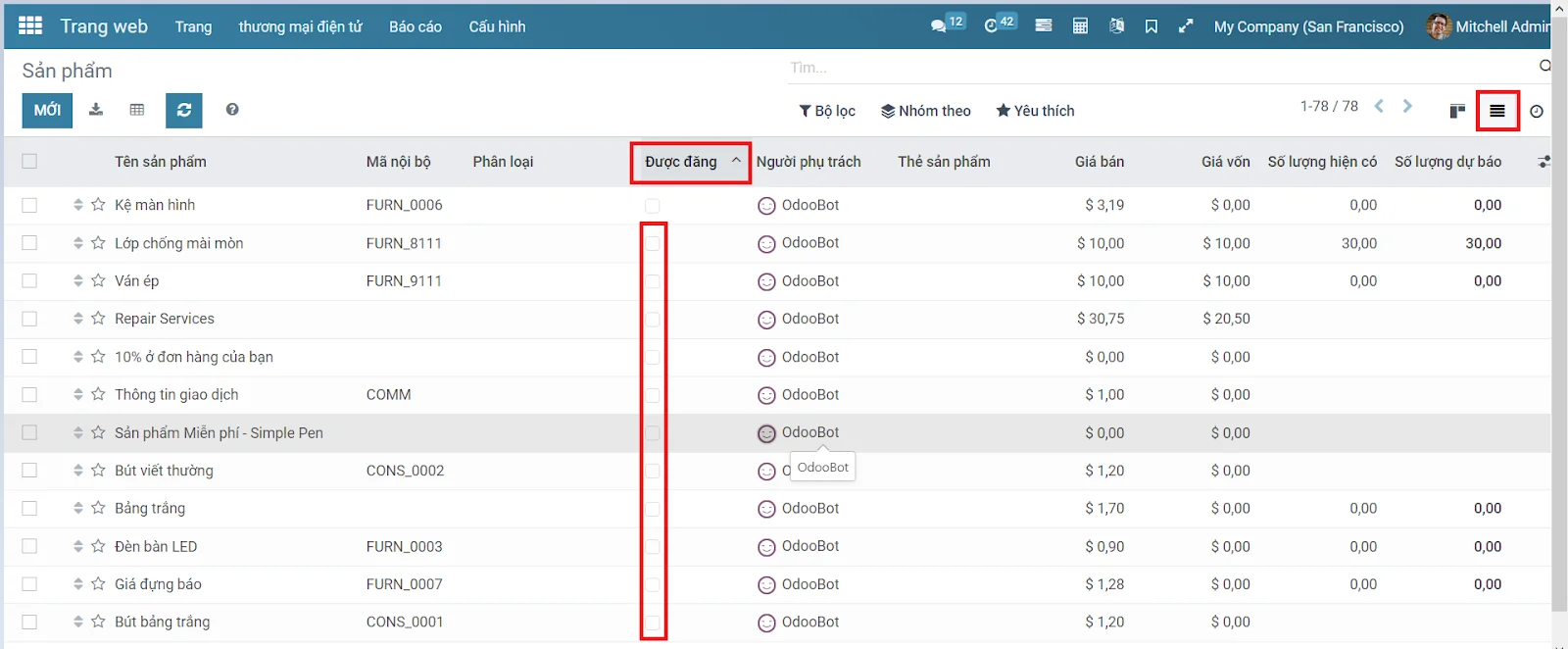
Quy trình mua hàng trên website
Để chọn mua sản phẩm, vào Website > Sản phẩm & Dịch vụ, chọn sản phẩm cần mua.
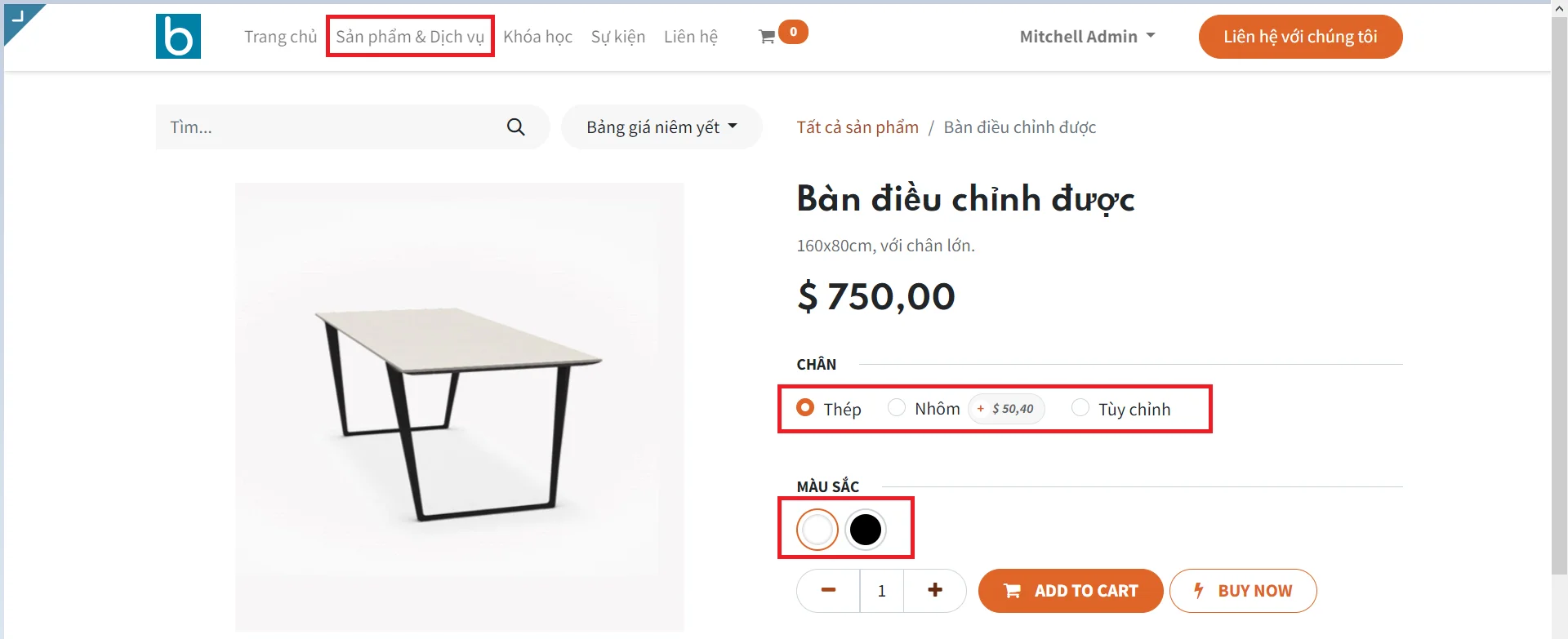
Sau khi chọn xong sản phẩm, phần mềm sẽ hiển thị danh sách các biến thể để người dùng lựa chọn. Khi nhấn vào từng biến thể, hình ảnh và giá tương ứng của sản phẩm sẽ hiển thị lên.

Sau khi chọn xong sản phẩm và số lượng mong muốn, nhấn Thêm vào giỏ.
Tại giao diện giỏ hàng, bạn có thể điều chỉnh số lượng sản phẩm tùy ý.
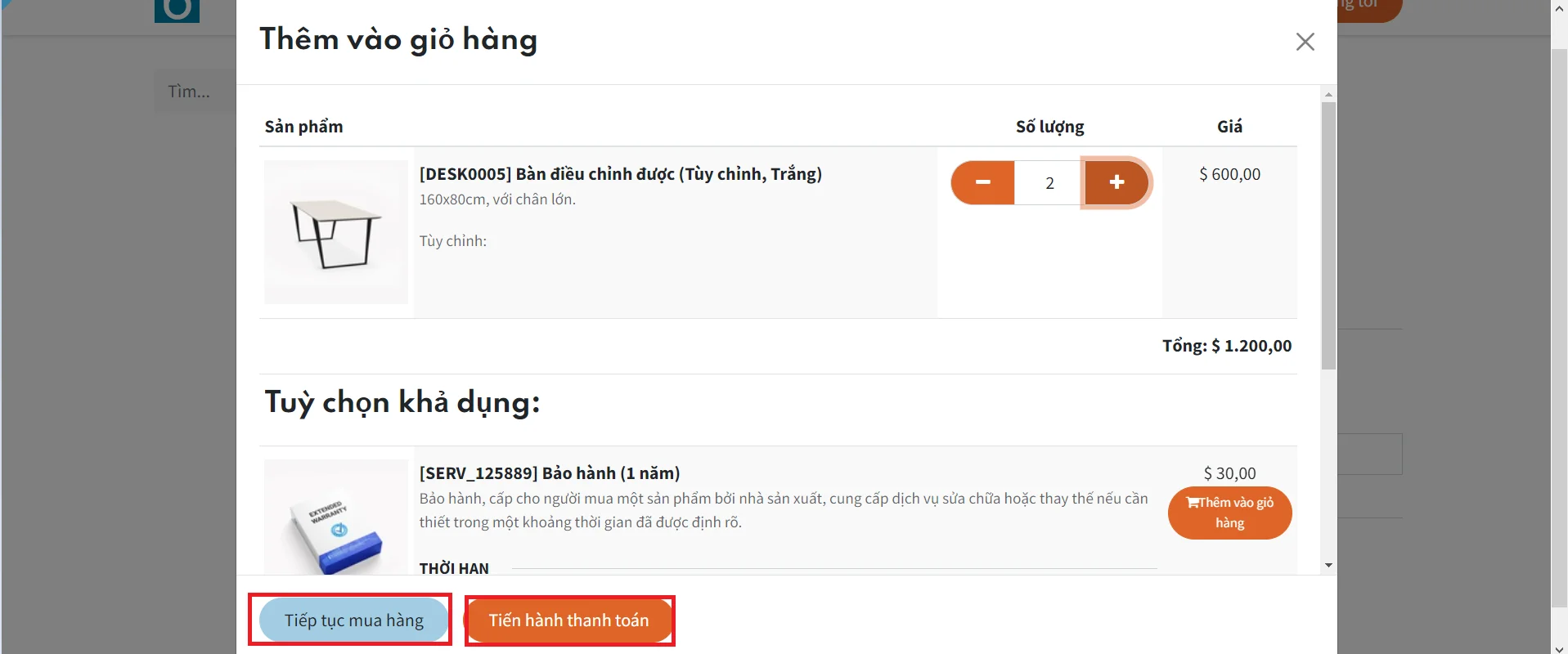
Sau đó, thực hiện Thanh toán hoặc tiếp tục quay lại mua sắm bằng cách nhấn vào các nút tương ứng.

To install this Web App in your iPhone/iPad press
![]() and then Add to Home Screen.
and then Add to Home Screen.
